.
xINSTALE CLICANDO NO ARQUIVO PARA DOWNLOAD
Uma coisa é um jogo cuspir um ou dois erros de vez em quando. Mas é um problema totalmente diferente quando o jogo trava toda vez que você o inicia. O crash do FIFA 22 é um daqueles problemas irritantes com esta franquia que até mesmo seus fãs mais fervorosos estão achando difícil continuar gostando do jogo. Quando o jogo trava, não resta mais nada a não ser reiniciá-lo. Em seguida, ele trava novamente. E de novo.
Por que o FIFA 22 está travando?
O travamento do FIFA 22 foi relatado por muitos jogadores em todo o mundo. Mesmo os jogadores com equipamentos de alta especificação às vezes podem sofrer travamentos frequentes bem no meio do jogo. A partir desses relatórios, fica claro que o problema pode estar nos próprios arquivos do jogo ou nas configurações do sistema. As razões para o acidente podem ser resumidas da seguinte forma:
- O driver da GPU está desatualizado e não consegue acompanhar os novos recursos do jogo.
- O Direct X é configurado de forma a criar conflitos com os recursos de renderização de imagem da GPU.
- Os recursos de sobreposição enfatizam tanto a GPU quanto a CPU.
- Os arquivos de instalação do jogo estão corrompidos ou danificados.
- Você não está usando suas configurações de GPU ideais.
Como corrigir o travamento do FIFA 22?
- Atualizar driver gráfico
- Desativar sobreposição
- Alterar as configurações do DirectX
- Verifique a integridade dos arquivos do jogo
1. Atualize o driver gráfico
Quando um jogo trava ou apresenta um erro logo no início, isso geralmente aponta para um driver gráfico desatualizado. E é aí que você começa sua jornada para corrigir o problema de travamento do FIFA 22. Como acontece com a maioria das placas GPU primárias, a melhor maneira de atualizar o driver é realizar uma instalação limpa. Isso significa que teremos que desinstalar o driver gráfico antigo primeiro e depois instalar a versão mais recente.
- Abra o Chrome ou Firefox e acesse um desses links NVIDIA, AMD ou Intel que correspondem à sua placa GPU. Encontre e baixe o driver gráfico mais recente. Salve-o em seu disco.
- Clique com o botão direito do mouse no menu Iniciar e selecione Gerenciador de Dispositivos.
- Clique em Adaptadores de vídeo para expandi-lo e clique com o botão direito do mouse no driver gráfico principal.
- Selecione Desinstalar e siga as instruções na tela.

- Depois de reiniciar o PC, clique duas vezes no arquivo que você baixou para instalar o driver gráfico.
- Inicie o FIFA 22 e verifique se ele roda sem travamentos.
Nem sempre é fácil acompanhar as atualizações mais recentes do driver gráfico e instalá-las para evitar falhas no jogo. Felizmente, DriverFix é a ferramenta certa para este trabalho. Ele verifica todos os drivers em seu sistema e procura atualizações. Dessa forma, seu sistema funciona com desempenho ideal em todos os momentos.
⇒ Obtenha o DriverFix
2. Desativar sobreposição
Tempo necessário: 1 minuto.
Se você usa um iniciador de jogo como o Steam para executar o FIFA 22, provavelmente a sobreposição do Steam está ativada por padrão. O problema com esse recurso extra é que ele sobrecarrega muito a placa de vídeo. Como o FIFA 22 é um jogo muito exigente em termos de recursos do sistema, quando a CPU e a GPU não conseguem acompanhar, o jogo simplesmente trava. Você pode desativar a sobreposição do cliente nas configurações. Aqui vou mostrar como fazer isso com o Steam.
- Inicie o cliente Steam se ainda não estiver em execução e clique em Biblioteca.
- Role para baixo até FIFA 22 e clique com o botão direito do mouse no ícone. Selecione Propriedades.
- Clique no jogo no painel esquerdo.
- Desmarque a Ative o Steam Overlay durante o jogo caixa.
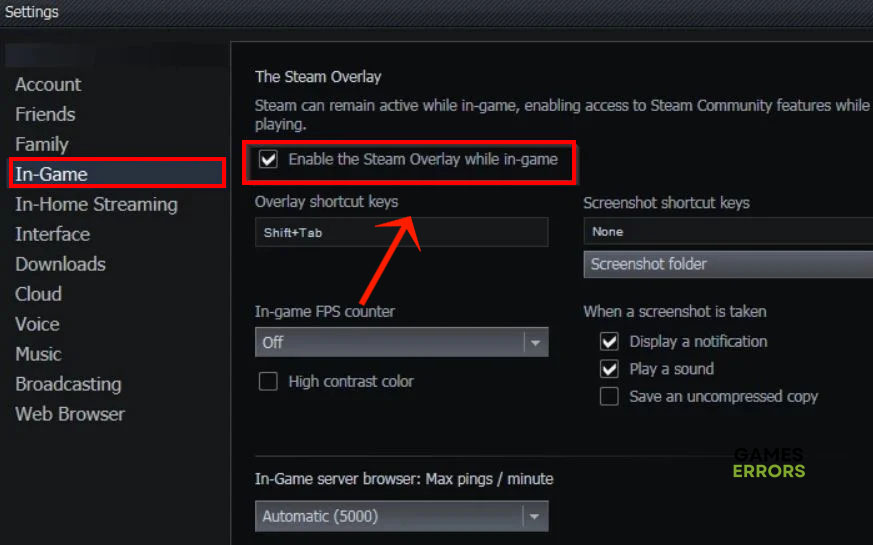
- Inicie o FIFA 22 e veja se isso corrige o problema de travamento.
3. Altere as configurações do DirectX
Acredite ou não, DirectX ainda é uma coisa, mesmo no Windows 10 e 11. E ainda está dando dor de cabeça às pessoas da mesma forma que costumava fazer em versões mais antigas do sistema operacional da Microsoft. O problema do DirectX é que ele é imprevisível. Você pode habilitá-lo e travar o FIFA 22, ou pode ser desabilitado e ainda causar travamentos da mesma forma. A solução é alterar a configuração no arquivo de configurações do jogo.
- Vá para Documentos e abra a pasta FIFA 22.
- Role para baixo até o fifasetup.ini arquivo, clique com o botão direito do mouse e selecione Editar.
- Agora procure por esta linha: DIRECTX_SELECT
- Altere o valor dessa configuração. Se for 1, mude para 0. Se for definido como 0, mude para 1.
- Salve o arquivo e inicie o jogo FIFA 22.
4. Verifique a integridade dos arquivos do jogo
De vez em quando, os arquivos do jogo em seu sistema ficam corrompidos. Se o jogo não for encerrado normalmente ou se o computador travar, os arquivos não serão salvos. Arquivos de jogo corrompidos levam a travamentos do jogo. Você pode reinstalar o jogo ou permitir que seus clientes de jogo, como Origin ou Steam, verifiquem e corrijam os arquivos do jogo.
- Abra o cliente Steam e vá para Biblioteca.
- Clique com o botão direito do mouse no ícone do FIFA 22 e selecione Propriedades.
- Selecione Arquivos locais no painel esquerdo.
- Clique em Verificar a integridade dos arquivos do jogo e aguarde a conclusão do processo.
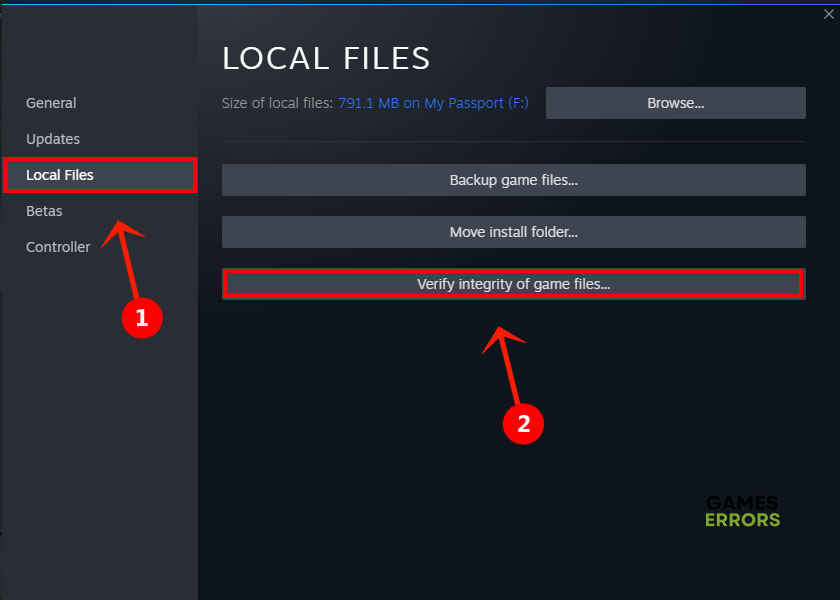
- Inicie o jogo e verifique se o problema foi corrigido.
Artigos relacionados:
Não deixe que o travamento do FIFA 22 o tire do jogo. Tente uma ou mais das soluções acima e deixe-nos saber na seção de comentários qual delas funcionou para você.
.









